Как да намеря стойност с два или множество критерия в Excel?
Обикновено можете лесно да намерите стойност с Какво функция в Excel. Но какво ще стане, ако намерите стойност с критерии? А при два или повече критерия? Тази статия ще ви представи няколко решения.
- Намерете стойност с два или множество критерия с формула за масив
- Намерете стойност с два или множество критерия с Разширен филтър
Намерете стойност с два или множество критерия с формула за масив
Да предположим, че имате таблица с продажби на плодове, както е показано на екранната снимка по-долу, трябва да откриете стойността на сумата въз основа на множество критерии. Тук този метод ще въведе някои формули за масиви, за да намерите лесно стойности въз основа на тези зададени критерии.

Формула за масив 1: намерете стойност с два или множество критерия в Excel
Основният израз на тази формула за масив се показва по-долу:
{=INDEX(масив,MATCH(1,(критерий 1=търсен_масив 1)*(критерий 2= търсен_масив 2)…*(критерий n= търсен_масив n),0))}
Да приемем, че искате да намерите количеството продажби на манго възникващи на 9/3/2019, можете да въведете формулата на масива по-долу в празна клетка и след това да натиснете Ctrl + Превключване + Enter ключове заедно.
=INDEX(F3:F22,MATCH(1,(J3=B3:B22)*(J4=C3:C22),0))

Забележка: В горната формула F3:F22 е колоната за количество, в която ще намерите стойност, B3:B22 е колоната за дата, C3:C22 е колоната за плодове, J3 е дата, дадена като първи критерий, J4 е име на плод, дадено като вторият критерий.
Според израза на формулата на масива можете лесно да добавяте критерии, както ви е необходимо. Например, сега търсите сумата на продажбите на манго възникващи на 9/3/2019, а теглото на мангото е 211, можете да добавите критериите и lookup_array в секцията MATCH, както следва:
=INDEX(F3:F22,MATCH(1,(J3=B3:B22)*(J4=C3:C22)*(J5=E3:E22),0))
И натиснете Ctrl + Превключване + Въведете ключове, за да разберете сумата на продажбите.

Формула за масив 2: намерете стойност с два или множество критерия в Excel
Основният израз на тази формула за масив се показва по-долу:
=ИНДЕКС(масив,МАЧ(критерии1& критерии2…& критерииN, масив_за_търсене1&масив_за_2…&масив за_търсенеN,0),0)
Например, искате да разберете количеството продажби на плод, чието тегло е 242 и възниква на 9/1/2019, можете да въведете формулата по-долу в празна клетка и да натиснете Ctrl + Превключване + Въведете ключове заедно.
=INDEX(F3:F22,MATCH(J3&J4,B3:B22&C3:C22,0),0)
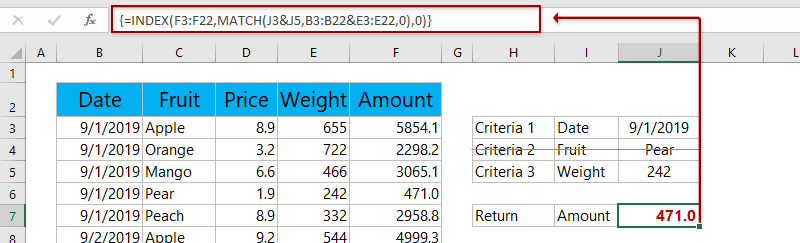
Забележка: В горната формула F3:F22 е колоната за количество, в която ще намерите стойност, B3:B22 е колоната за дата, E3:E22 е колоната за тегло, J3 е дата, дадена като първи критерий, J5 е стойност на тегло, дадена като вторият критерий.
Ако искате да намерите стойност въз основа на три или повече критерия, можете лесно да добавите вашите критерии и lookup_array в секцията MATCH. Моля, обърнете внимание, че критериите и lookup_array трябва да са в същия ред.
Например, искате да разберете количеството продажби на круша с тегло 242 и се случва на 9 г., можете да добавите критериите и lookup_array, както следва:
=ИНДЕКС(F3:F22,МАЧ(J3&J4&J5,B3:B22&C3:C22&E3:E22,0),0)
И натиснете Ctrl + Превключване + Въведете ключове, за да разберете сумата на продажбите.

Намерете стойност с два или множество критерия с Разширен филтър
Освен формули, можете да прилагате и Разширен филтър функция за намиране на всички стойности с два или множество критерия в Excel. Моля, направете следното:
Kutools за Excel- Включва повече от 300 удобни инструмента за Excel. Пълен безплатен пробен период за 60 дни, не се изисква кредитна карта! Вземи Го Сега
1. Щракнете Дата > Подробно за да активирате функцията Разширен филтър.

2. В диалоговия прозорец Разширен филтър, моля, направете следното:
(1) Проверете Копирайте на друго място опция в действие раздел;
(2) в Диапазон на списъка моля, изберете диапазона, в който ще намерите стойности (A1:E21 в моя случай);
(3) в Диапазон на критериите моля, изберете диапазона, по който ще намерите стойности (H1: J2 в моя случай);
(4) в Копирай в моля, изберете първата клетка от целевия диапазон, в който ще поставите филтрираните редове (H9 в моя случай).

3, Кликнете на OK бутон.
Сега филтрираните редове, съответстващи на всички изброени критерии, се копират и се поставят в целевия диапазон. Вижте екранна снимка:

Още по темата:
Най-добрите инструменти за продуктивност в офиса
Усъвършенствайте уменията си за Excel с Kutools за Excel и изпитайте ефективност, както никога досега. Kutools за Excel предлага над 300 разширени функции за повишаване на производителността и спестяване на време. Щракнете тук, за да получите функцията, от която се нуждаете най-много...

Раздел Office Внася интерфейс с раздели в Office и прави работата ви много по-лесна
- Разрешете редактиране и четене с раздели в Word, Excel, PowerPoint, Publisher, Access, Visio и Project.
- Отваряйте и създавайте множество документи в нови раздели на един и същ прозорец, а не в нови прозорци.
- Увеличава вашата производителност с 50% и намалява стотици кликвания на мишката за вас всеки ден!
